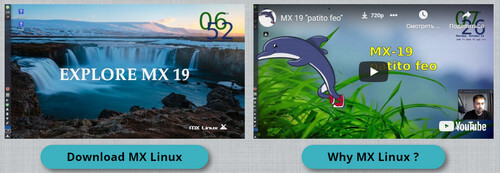
Приклад встановлення операційної системи сімейства Linux на розділ диска на якому в поточний момент встановлена Windows. Потрібно виконати наступні кроки:
1. Створити розділи для встановлення MX Linux. Можна використовувати вбудовану утиліту під час встановлення, але я розбиваю диск іншими програмами. В даній ситуації використовував AOMEI Partition Assistant. Можна використати інші програми для роботи з розділами диска: Acronis Disk Director, MiniTool Partition Wizard, EaseUS Partition Master та інші. Більшість із програм мають безкоштовні версії, якими можна виконати операції по зміні розмірів та створенню розділів. Один розділ робимо достатнього розміру під основну ОС, інший – меншого, для файлу підкачування. Для застосування змін у розділах у більшості випадків потрібне перезавантаження (тому що дисковий простір ми забираємо від розділу на якому встановлена Windows).
2. Створити завантажувальну флешку з ОС MX Linux. Для цього потрібно завантажити образ операційної системи з офіційного сайту та записати однією із програм, що розглядалися на сайті.
3. Завантажити MX Linux із флешки. Для цього перед стартом ОС потрібно натиснути на клавішу вибору меню завантаження, або зайти в BIOS та вказати в якості носія для завантаження флешку зі встановленою MX Linux. Які клавіші натискати шукайте до своєї моделі ноутбука, або виробника материнської плати (F2, F12, F11, F8, Del і так далі).
4. Після завантаження можна користуватися операційною системою прямо із флешки. Для встановлення потрібно натиснути на ярлик на робочому столі «Установить MX Linux».
5. Майстер встановлення проведе через усі етапи. Потрібно вибрати диск на який буде інстальована ОС та вказати файл підкачки (великий розділ ми перед цим створили для MX Linux, а менший для файлу підкачування).
Після завершення встановлення та натискання на кнопку «Готово», операційна система перезавантажить комп’ютер і наступне завантаження буде із диска комп’ютера. При старті загрузчика можна вибрати операційні системи зі списку для продовження роботи. В цьому списку буде також операційна система Windows.
Більш детально у відео «Встановлення операційної системи MX Linux»:








